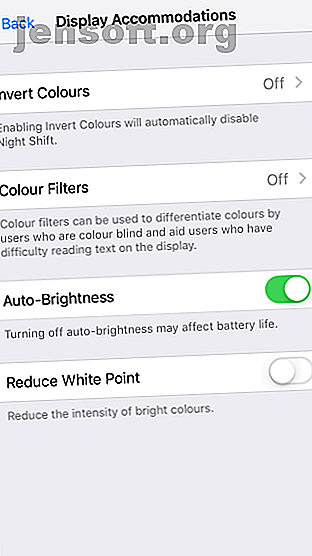
7 sätt att minska ögonstammen från din iPhone
Annons
Om dina ögon ofta gör ont och du får huvudvärk, kan din iPhone vara den skyldige. Ögonbelastning från digitala skärmar är en av de stora nackdelarna med dagens utbredda smarttelefonanvändning.
Men oroa dig inte. Du behöver inte bli av med din iPhone; åtminstone inte ännu. Tack vare den senaste iOS-uppdateringen och några användbara tips kan du minska risken för digitala ögonbelastningar. Låt oss titta närmare på några användbara funktioner för att minska iPhone-ögonbelastningen.
1. Prova Smart Invert


Apple har experimenterat med visningsfärger under en tid. Det introducerade gråskala-läge med iOS 8, och Night Shift kom på iOS 9. Apple har ännu inte infört ett fullständigt mörkt läge på iOS (även om utvalda appar erbjuder ett mörkt läge). Tills det händer kan du göra det bästa med Smart Invert- funktionen för att minska ögonen.
Till skillnad från Classic Invert, vänder inte Smart Invert färgerna på bilder, media och appar som redan använder mörkt läge. För att aktivera det:
- Gå till Inställningar> Allmänt> Tillgänglighet .
- Klicka på Visa boende .
- Välj Invertera färger .
- Växla Smart Inverter till läget On .
Det är allt som krävs. Du kanske älskar eller hatar det här läget; personligen älskar jag hur vissa UI-element som Control Center förvandlas med det.
2. Minska öppenheten


Inställningen Transparens i iOS låter dig styra bakgrundens opacitet. Detta gör inte bara texten lite mer läsbar, utan minskar också oskärpa i bakgrunden. Den förbättrade läsbarheten och minskade bländningen minskar effekterna av digitala ögonbelastningar när du använder din iPhone.
Så här kan du växla alternativet för transparens på din iPhone:
- Gå till Inställningar> Allmänt> Tillgänglighet.
- Klicka på Visa boende.
- Växla Minska öppenhet till På .
3. Använd Minska rörelse för att undvika svindel och ögonspänning


Alternativet Reducera rörelse syftar till att hjälpa människor som lider av svindel och rörelsesjuka. Som en biverkning hjälper den här funktionen också att begränsa digitala ögonbelastningar i viss utsträckning. Alternativet omvandlar zoomar till blekningar och parallax till statisk.
Med andra ord, Reduce Motion förenklar animationer och UI-övergångar. Det är en av de viktigaste tillgänglighetsfunktionerna på din iPhone. Så här aktiverar du det:
- Gå till Inställningar> Allmänt> Tillgänglighet .
- Klicka på Visa boende .
- Ställ Minska rörelse till På .
- Om du vill behålla bubblaeffekterna i iMessage ska du hålla Auto-Play meddelandeeffekter inställd på På .
4. Minska OLED-flimmer


Apple använder OLED-skärmar på iPhone X, XS och XS Max. En OLED-skärm har många fördelar, men de har också en mörk sida. Många av dessa skärmar flimrar vid lägre ljusstyrka, vilket kan i vissa fall orsaka belastning i ögonen och huvudvärk.
Du kan lösa OLED-flimrande problemet genom att hålla skärmens ljusstyrka över 50 procent. Denna lösning är dock inte praktisk, eftersom även 50 procent ljusstyrka är för mycket under natten.
Istället kan du minimera OLED-flimring med funktionen Minska vit punkt . Denna funktion minskar intensiteten för starkt ljus och så småningom den totala skärmbländningen. Så här växlar du:
- Gå till Inställningar> Allmänt> Tillgänglighet .
- Klicka på Visa boende .
- Växla Reducera vit punkt till På och välj funktionens styrka.
5. Använd Night Shift


Night Shift är ett annat populärt sätt att minska belastningen på ögonen. Den justerar automatiskt skärmens färger till varmare nyanser efter natten har minskat mängden blått ljus. Forskare har funnit att blått ljus bråkar med vår døgnrytm (sömncykel). Genom att använda Night Shift kan du hjälpa till att förhindra de negativa effekterna av skärmar på sömnen.
Tack vare övergången till varmare nyanser sjunker även den totala skatten på dina ögon med den här funktionen. Det bästa är att du kan ställa in Night Shift att automatiskt slå in efter solnedgången och stänga av efter soluppgången. Att göra så:
- Gå över till Inställningar.
- Klicka på Display & Brightness.
- Välj Night Shift .
- Växla schemalagd och ställ in tiden om du inte är nöjd med standardvärdena.
- Ställ in färgtemperaturen genom att justera reglaget.
6. Planera drifttid


Det är inget som undgår det faktum att digitala skärmar orsakar ögonfläckar vid långvarig användning. Ett sätt att hantera detta är att begränsa din exponering för iPhone-skärmen.
Som en del av den nya skärmtidsfunktionen i iOS 12 har din iPhone en funktion för driftstopp. Detta låter dig schemalägga tid bort från skärmen och ställa in tidsgränser för enskilda appar. Det är en bra idé att avvika dig gradvis så att du inte blir frustrerad över detta.
Ett annat bra sätt att minska exponeringen på skärmen är att ta kontroll över iPhone-aviseringar som inte är viktiga eller kan vänta tills senare. Slutligen kan du också reducera skärmtiden genom att njuta av andra aktiviteter. 7 sätt att minska skärmtiden och vila ögonen 7 sätt att minska skärmtiden och vila dina ögon Att hålla sig frisk inkluderar vård av ögonen. Visionsrelaterade hälsoproblem är en verklig livsstilsproblem och våra digitala vanor främjar. Läkemedlet ligger i tankeväckande användning av skärmen. Läs mer .
7. Aktivera Dark Reading Mode i Safari


Sen surfningssessioner på kvällen är de mest smärtsamma. Bländningen från ljusa webbsidor på bakgrundsbelyst skärm hamnar i ögonen.
Tack och lov erbjuder Safari ett praktiskt läsläge, och du kan justera det för att minska belastningen på ögonen. För att aktivera läsläget trycker du på textredigerarknappen Aa . Välj den svarta färgen på den resulterande menyn. Denna temainställning bör skydda dina ögon från ansträngning.
Lider fortfarande? Du kan behöva mer hjälp
Helst bör du kunna minska ögonstammen orsakad av din iPhone genom att använda tipsen ovan. Att använda iPhone-appar med stöd för mörkt läge hjälper också. Men om ögonstammen kvarstår är det dags att konsultera din ögonläkare. Det är ganska troligt att du lider av okorrigerad syn eller har något annat underliggande ögonproblem.
Att utsätta ögonen för övningar som ögonrullning, ofta blinkning och fokusering på avlägsna föremål bör också vara till hjälp. Det är dock bäst att minska skärmtiden och försöka att inte använda iPhone som motgift mot tristess. Vi har också tittat på andra sätt att förhindra och lindra dators ögonbelastning.
Lider av ögonbelastning när du använder dina Mac 7 Mac-appar för att skydda dina ögon från ögonstam 7 Mac-appar för att skydda dina ögon från ögonstamning Om du arbetar långa timmar på en Mac, hjälp med att lindra dina ögon med dessa appar. De filtrerar blått ljus, gör att du tar pauser och mer. Läs mer ? Prova en av dessa appar:
Utforska mer om: Hälsa, iPhone-tips, Nattläge, skärmens ljusstyrka.

